
办公软件 占存:4.6M 时间:2020-10-28
软件介绍: Microsoft Excel是微软推出的包含在Microsoft office内独立的一款办公软件。Excel 2016作为微软...
大伙还不会在Excel表格中实现完成录音与回放?本文就介绍了在Excel表格中实现完成录音与回放的具体操作内容,需要学习的朋友可以看一看下文哦,相信对大家会有所帮助的。
打开Excel→单击菜单中的“插入”按钮→选择“对象”。
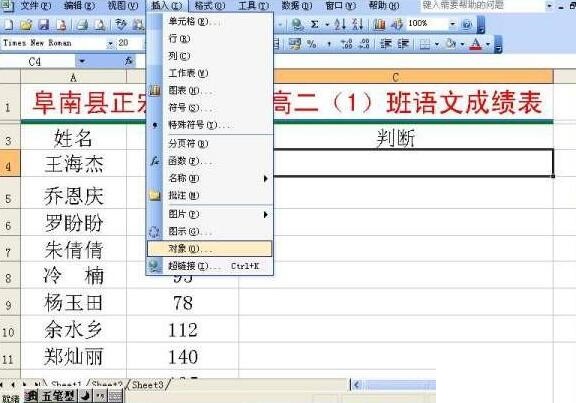
在“对象”对话框中选择“音效”→单击“确定”按钮。
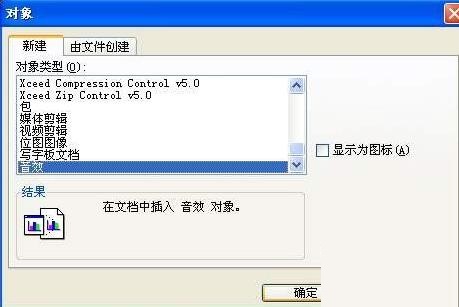
单击“开始录制声音”按钮。这时就能边操作边讲话了。所讲的话全部被录在电子表中了。(注:这种录单方式只能录60秒,当然我们可以让它多录制一会,方法是:当快录制完时单击一下“停止录制”按钮,再单击“开始录制声音”按钮,这样循环往复,便能长时间录制了)

全部录制完毕后→单击“文件”菜单中的“退出”按钮→再弹出的对话框中单击“是”按钮。最后把这个文件保存起来拿给学生,学生只需要双击电子表格中的图标便可以听见声音了。
快来学习学习在Excel表格中实现完成录音与回放的具体操作内容吧,一定会帮到大家的。